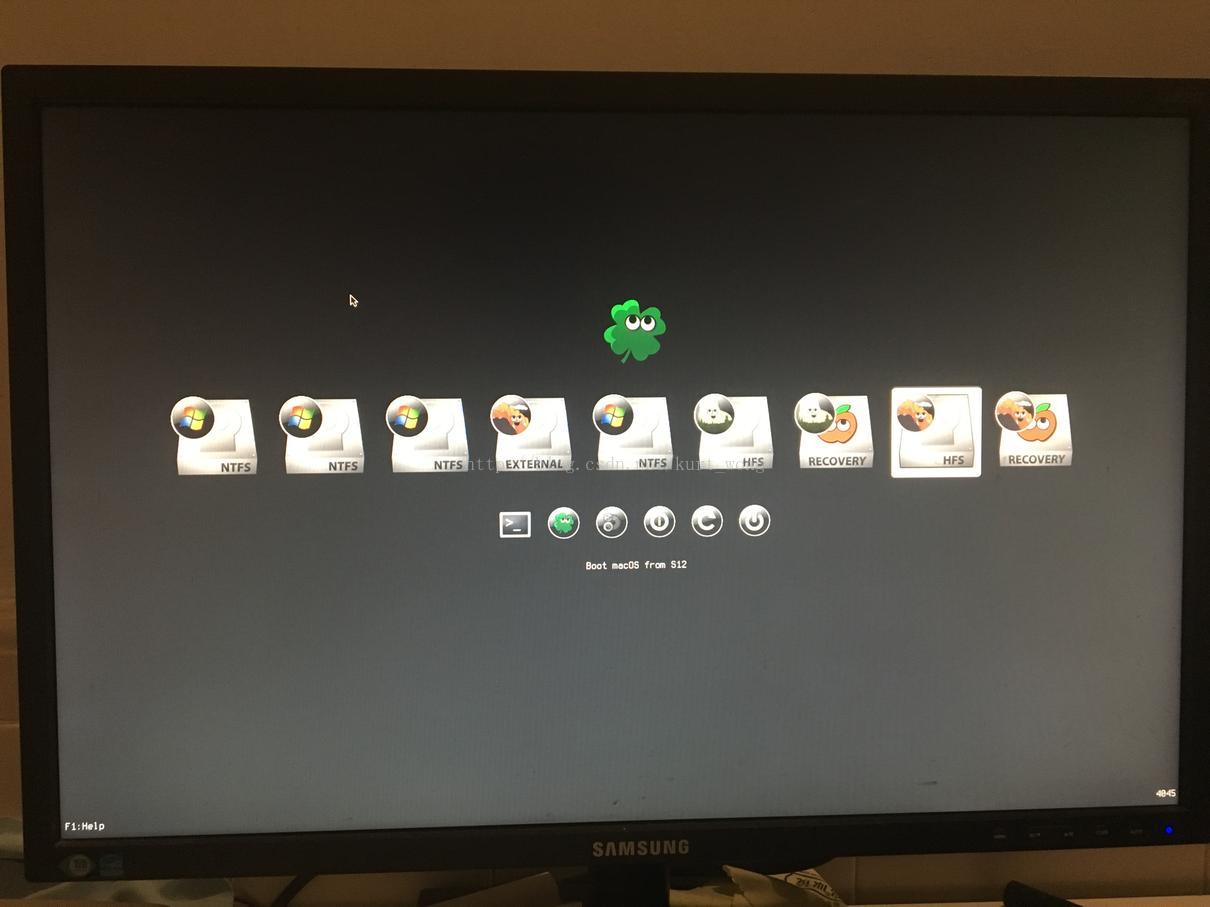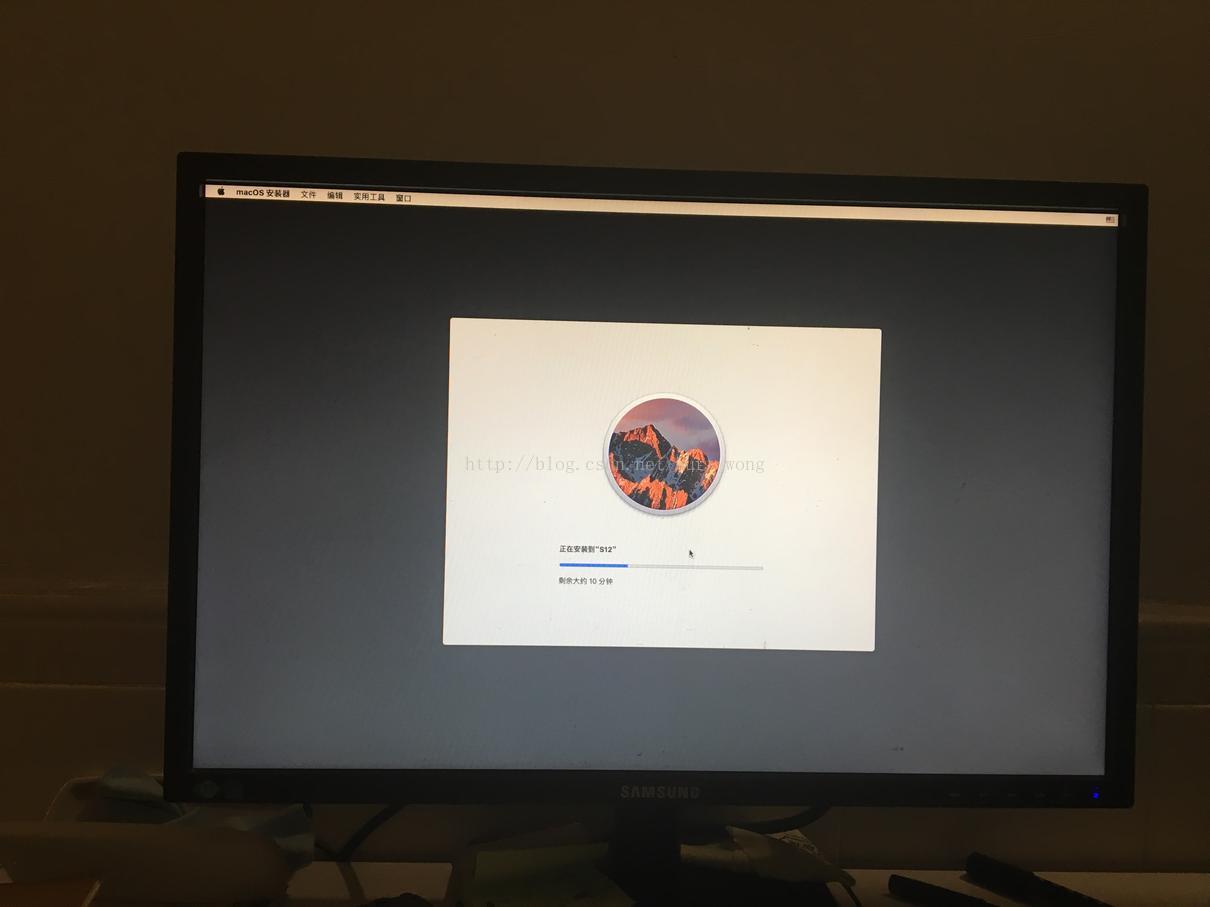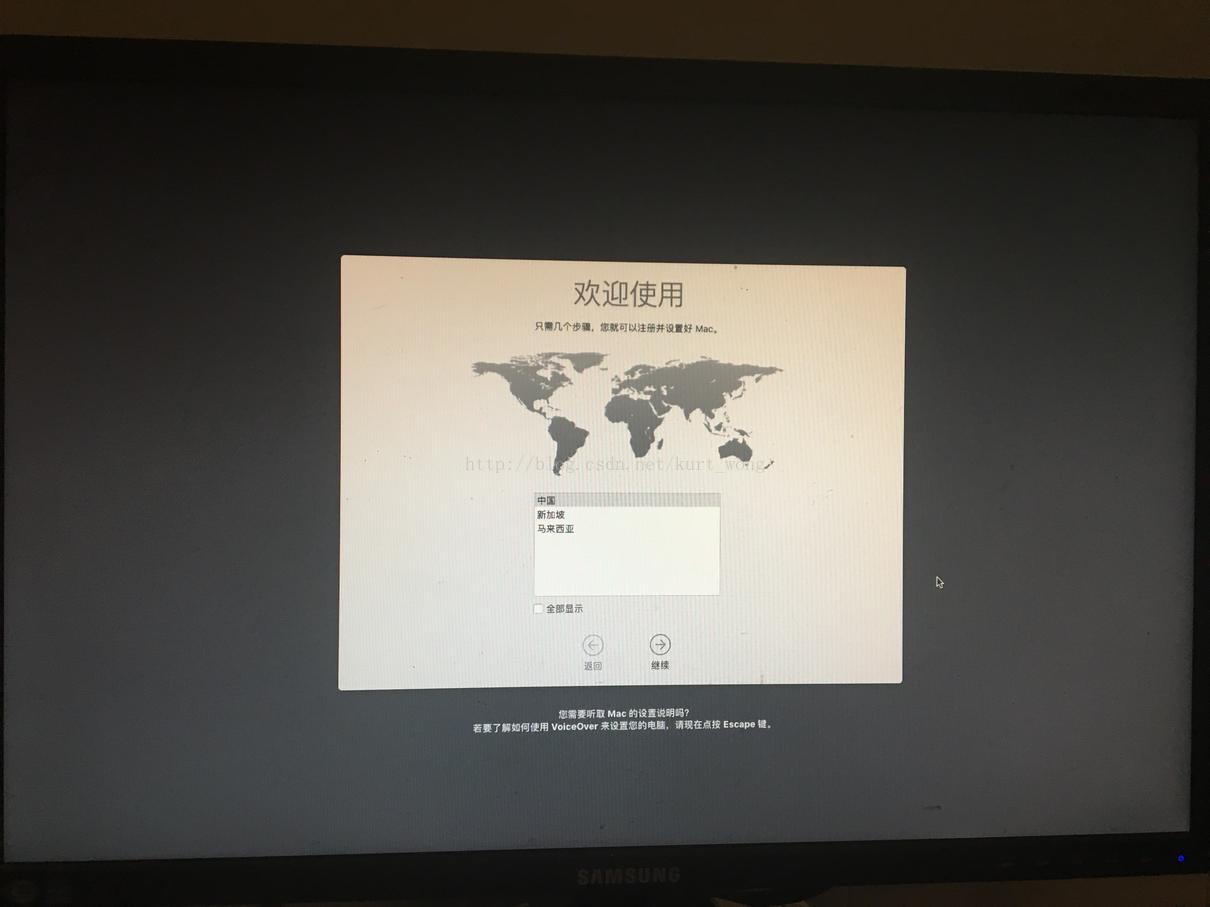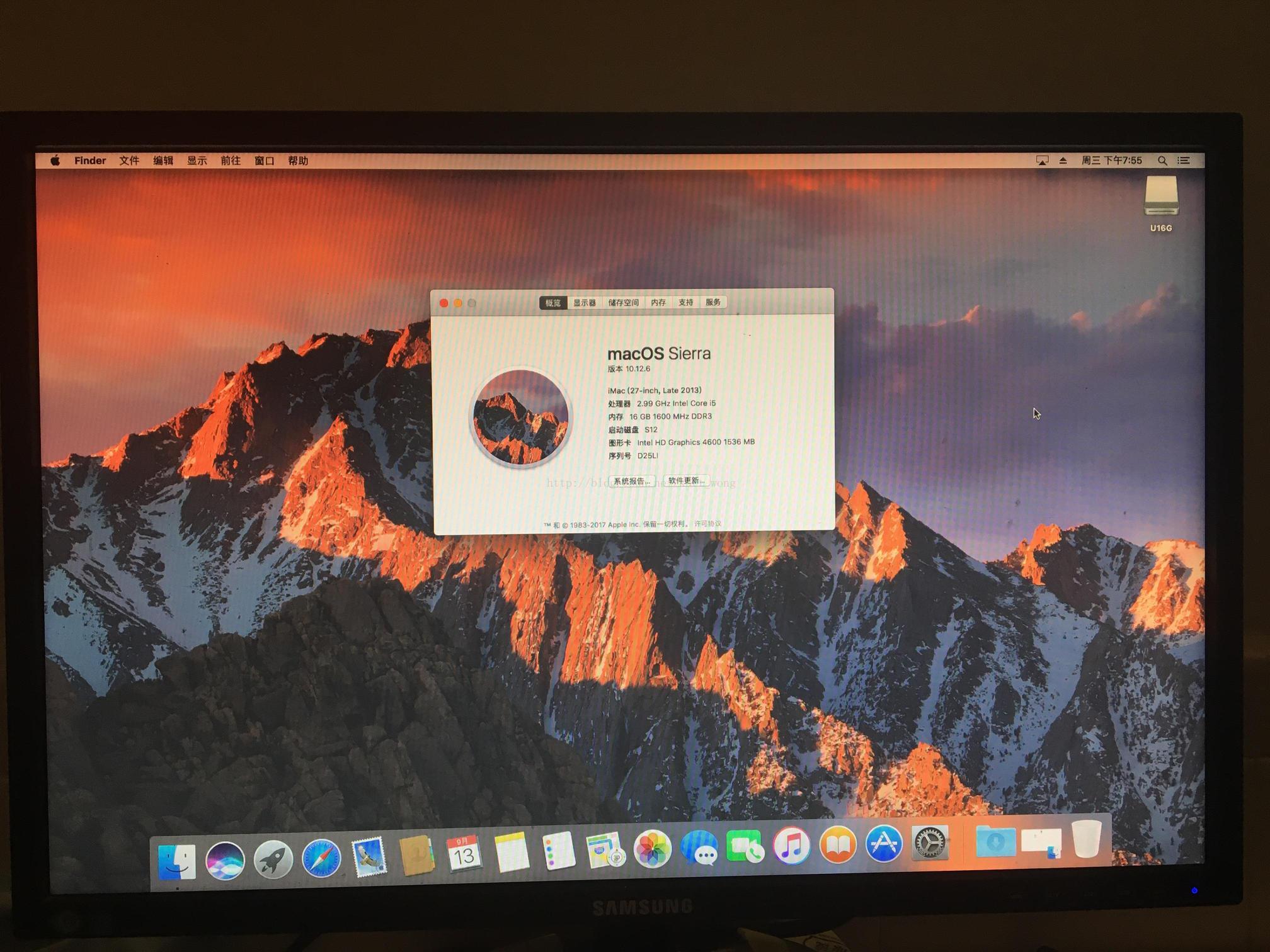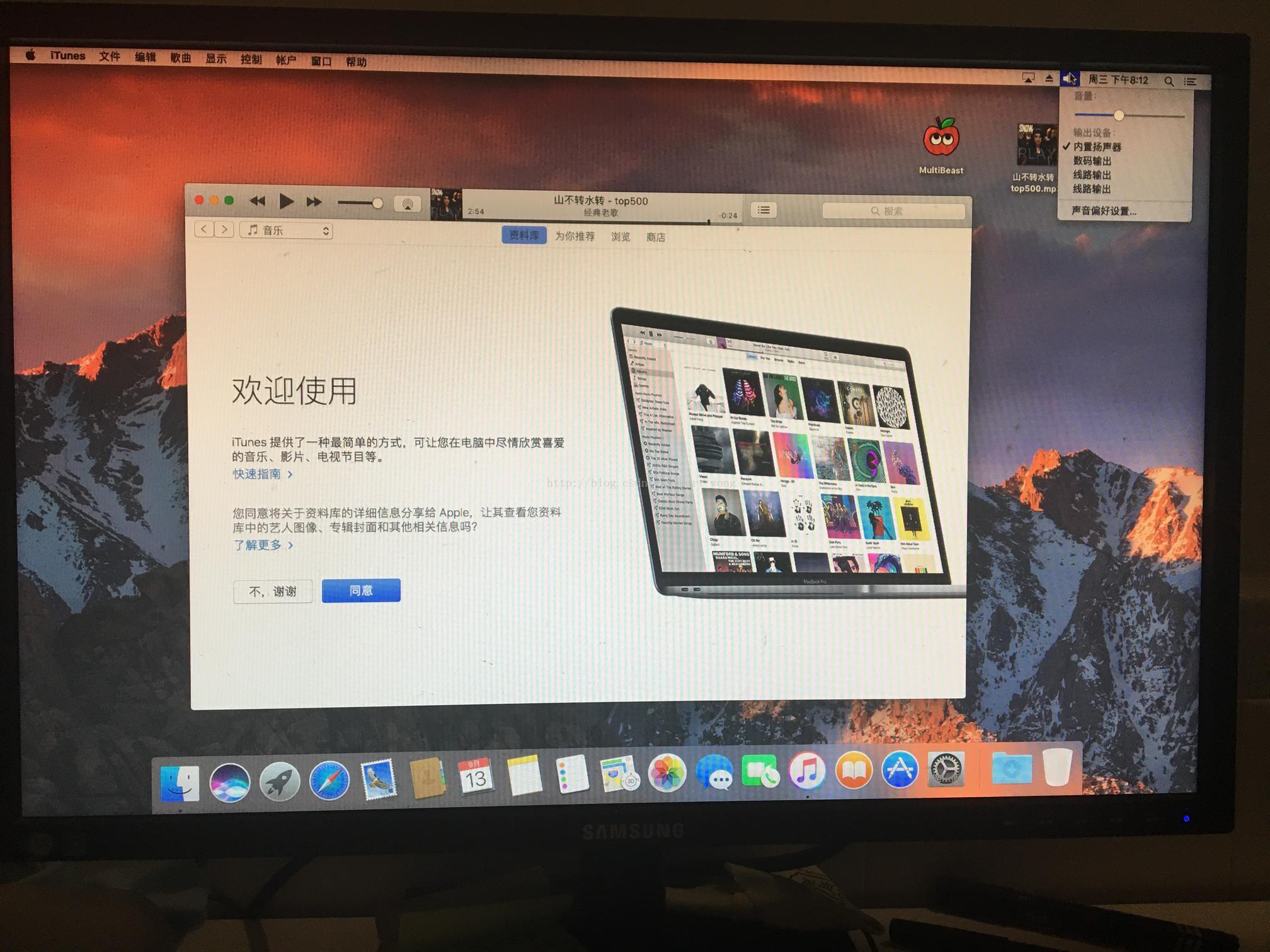简介
此前安装了 EFI引导的 Mac 10.10.5, 打算安装 Mac 10.12.6. 此文章一是分享,二是以后安装新版本时,备查。
- CPU品牌型號:Haswell Core 酷睿 i5 4430 CPU(集成 HD4600核显),
- 主板品牌及型號:技嘉 B85M-D3H rev.1001
- 內存情況: Crucial 铂胜Sport系列 DDR3 1600 8G
- 顯卡型號:HD4600核显
- 顯示器 : 三星 S22E200BW, 22寸,DVI, 1680*1050
- 鼠标键盘接口: USB 2.0
- 顯示器輸出接口:支持DVI, HDMI---实际使用HDMI转DVI显示
- 網卡芯片型號:Reltek 81xx 千兆网络芯片
- 聲卡芯片型號: 集成 Realtek ALC892芯片
当时参考黑苹果配置配的,所以安装起来相对容易。主要是 CPU, 主板,显卡芯片,显示器( 别 使用VGA使用)。
- GPT 分区,EFI , Clover 引导;
- Mac 10.10.5
过程
- 备份硬盘上的关键数据;
- 从 www.tonymacx86.com 下载 UniBeast 和 MultiBeast ( 选择用于Sierra); 从AppStore下载 Sierra;
- 苹果系统下,
- 在硬盘上把一个100多G的空闲分区S12, 格式华为MAC分区格式,作安装目标分区;
- 对 16G U 盘并格式化为文件系统: MAC 日志格式;
- 然后使用UniBeast 制作 安装系统的U盘, 大约十分钟即可. UniBeast自动扫描下载好的Sierra位置。
- 制作完全后,拷入MultiBeast到U盘, 弹出U盘。将 U盘从USB3.0 改插到 USB 2.0上.
- 重启,修改 BIOS, 关闭以下三项: VT-d, Secure Boot Mode(安全引导模式), CFG-Lock 最后一项没找到, 据说技嘉主板都是关闭的,不用改。
- 重启,按 F12,选 UEFI:U盘引导 ;
- 在 Clover 引导界面,选外存储的 U盘,即进入安装界面,选择硬盘分区S12,然后开始安装 ( 就一进度条,复制文件而已),大约十分钟;
- 自动重启,U盘 Clover 引导,选择 新出来Mac标志分区引导, 继续安装 。
- 在 新MacOS界面下(此时显示已正常),执行 U盘上的 MultiBeast . 安装 clover 引导 ,USB驱动, 声卡驱动,网卡驱动等;
- 重启,播放音乐,USB3 测试速度,睡眠测试,网卡测试, OK。
网卡驱动。网卡当时选择 RealTek 8111 2.2安装,结果 未成功驱动。后来去 RealTek官网下载驱动安装就 好了。
相关资料 :
1. Sierra 安装指导
UniBeast: Install macOS Sierra on Any Supported Intel-based PC
URL: https://www.tonymacx86.com/threads/unibeast-install-macos-sierra-on-any-supported-intel-based-pc.200564/
2. 网卡驱动下载页面。
Apply to RTL8111H(S)/RTL8118/RTL8119i as well. MacOS 10.7 on Intel-based Mac computer. 2.0.6
URL: http://www.realtek.com.tw/DOWNLOADS/downloadsView.aspx?Langid=3&PNid=13&PFid=5&Level=5&Conn=4&DownTypeID=3&GetDown=false
U盘引导界面:
开始安装,复制文件:
重启后,从硬盘启动:
安装完成后:
使用 MultiBeast 安装驱动:
声卡正常: